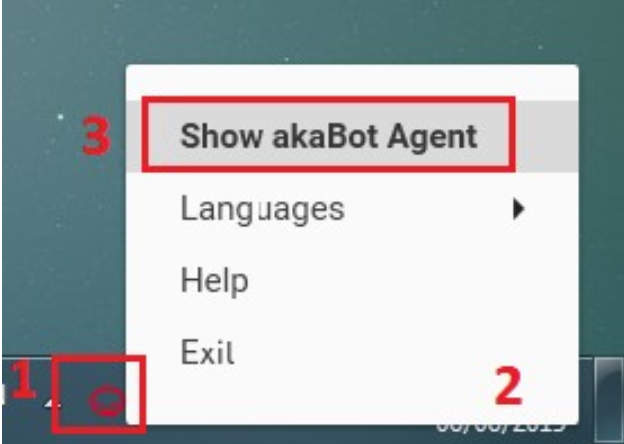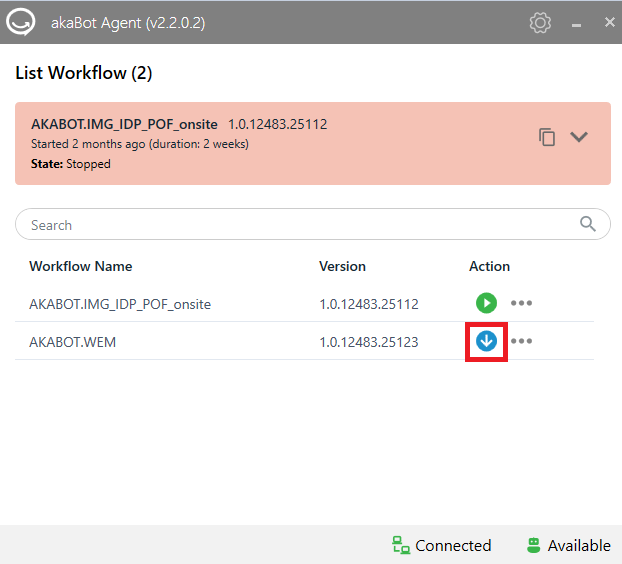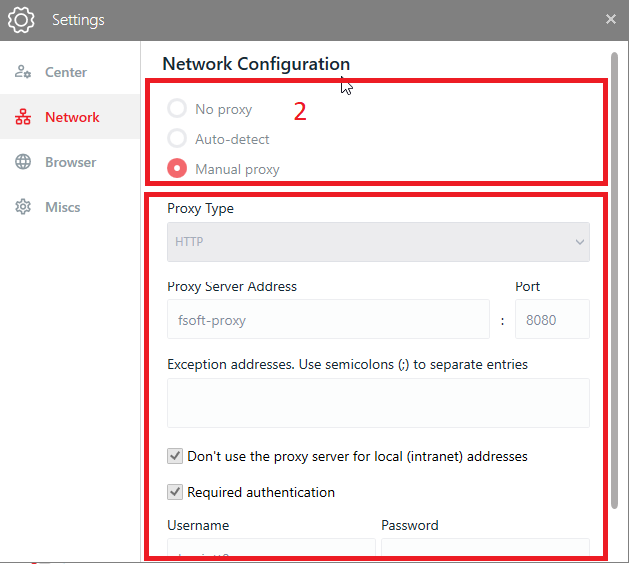Giới thiệu
AkaBot Agent là một tác nhân thực thi, cho phép bạn chạy các tiến trình (process) được xây trong AkaBot Studio hoặc triển khai từ AkaBot Center.
Tài liệu này nhằm hướng dẫn bạn cách sử dụng AkaBot Agent.
Sử dụng AkaBot Agent
Để vận hành một ot, bạn cần thực hiện các bước cơ sau:
Cấu hình mạng để mở kết nối đến AkaBot Center nếu cần.
Cấu hình bot và kết nối với AkaBot Center.
Nhận (tải) các tiến trình từ AkaBot Center hoặc AkaBot Studio.
Điều khiển tiến trình: chạy/dừng tiến trình, nâng cấp tiến trình sang phiên bản mới.
Để mở AkaBot Agent, bạn cần:
Nhấp vào biểu tượng system tray để hiển thị các biểu tượng ẩn.
Nhấp chuột phải vào biểu tượng AkaBot.
Chọn Show AkaBot Agent.
Sau đó, cửa sổ chương trình AkaBot Agent sẽ hiển thị như hình bên dưới:
Cấu hình mạng (Network Setting)
Nếu mạng của bạn yêu cầu proxy để truy cập Bot Center, bạn cần cấu hình proxy trước bằng các bước sau:
Bước 1: Trong màn hình Settings (nếu đang ở màn hình List Workflows thì chọn nút Settings ở góc trên bên phải).
Bước 2: Chọn tab "Network" và điền thông tin vào phần "Network Configuration".
- Nếu chọn No proxy hoặc Auto detect, chuyển sang bước 3.
- Nếu chọn Manual proxy, bạn cần điền:
Loại proxy
URL máy chủ proxy
Cổng proxy (port)
Nếu proxy yêu cầu xác thực, đánh dấu vào Required Authentication, sau đó nhập username và password.
Cấu hình Bot & kết nối với Bot Center
Để kết nối bot với AkaBot Center, bạn cần đăng ký cấu hình bot trên AkaBot Center trước để lấy Agent Key.
Bạn có thể tham khảo hướng dẫn đăng ký bot tại đây (đã được đề cập trước đó).
Sau khi có Agent Key, thực hiện các bước sau để kết nối:
Bước 1: Mở Settings trong AkaBot Agent (nếu đang ở màn hình List Workflows thì chọn nút Settings ở góc trên bên phải).
Bước 2: Chọn tab "Center" và điền thông tin vào phần "Central Configuration":
Machine name: tên máy tính hiện tại (hệ thống sẽ tự động điền sẵn).
Agent key: key đã đăng ký trên Bot Center.
Center URL: đường dẫn AkaBot Center.
Bước 3: - Nhấn Connect để thực hiện kết nối với AkaBot Center.
Sau khi kết nối thành công, trạng thái AkaBot Center sẽ chuyển sang Connected.
Nếu bot đã được kết nối rồi, bạn có thể ngắt kết nối bất kỳ lúc nào bằng nút Disconnect.
Bài viết này có hữu ích không?
Thật tuyệt!
Cám ơn phản hồi của bạn
Rất tiếc là chúng tôi không giúp được nhiều!
Cám ơn phản hồi của bạn
Đã gửi phản hồi
Chúng tôi đánh giá cao nỗ lực của bạn và sẽ cố gắng sửa bài viết